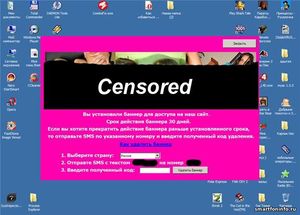
Баннер (banner — флаг, транспарант) — графическое изображение рекламного характера. Баннеры размещают для привлечения потенциальных клиентов или для формирования имиджа.
На самом деле рассматриваемый нами вирус называется блокер (смс-блокер или вроде того).
Уже очень многие люди сталкивались с этим и многим еще предстоит столкнуться. Как же победить в схватке с «баннером», при этом не разбив компьютер об стену в порыве злости?
Ответ прост, избавьтесь от лишних и ненужных действий. На просторах интернета расписано довольно много всяких разных способов, вплоть до разблокирования «баннера» путём подбора кода в окне ввода (у одного моего знакомого есть мнение, что сайты, на которых выложена целая гора этих кодов, таким образом набивают себе рейтинг посещаемости, не более того). Поэтому, советую не мучить себя лишними действиями и поисками.
Блокеры, которые мне попадались, я разделил на 2 типа:
1) Которые запускаются внутри операционной системы
2) Которые начинают действовать еще до запуска ОС
Кстати со 2-м типом, наверно, разобраться будет проще. Ввиду того, что он запускается еще до старта ОС, значит он заменил запуск ОС на запуск себя любимого в файле boot.ini, следовательно, нам нужно загрузить консоль восстановления с помощью загрузочного диска системы(1), либо подправить файл вручную(2).
1) Нужно вставить загрузочный диск (XP, если у Вас XP, Windows 7, если у Вас, Windows 7, ну и т.д.).
Начнется подготовка к установке, дождитесь пока появится меню, выберите «восстановление» (если это Windows 7, то после выбора появятся варианты восстановления, нужно выбрать консоль; если это Windows XP, то сразу жмем «восстановление с помощью консоли»).
Наша цель, восстановить «boot», поэтому набираем boot и смотрим доступные команды (нам нужна команда «bootfix»), если что-то не получается, наберите «help».
2) Нужно открыть файл boot.ini любыми доступными способами и отредактировать его (если у вас есть мультизагрузочный диск с софтом (можно открыть файловыми менеджерами) или live cd, так же можно подцепить жесткий диск к другому компьютеру и всё исправить).
И не забудьте проверить диск антивирусной утилитой, для этого хорошо подойдет «Лечащая утилита Dr.Web CureIt!®», есть и другие, например, «Kaspersky WindowsUnlocker», но пользовался я только Dr.Web, она бесплатная (авторы разрешают использовать её только для лечения своего домашнего компьютера).
Теперь рассмотрим блокеры, которые запускаются уже после старта ОС.
Все они работают по одному и тому же принципу: где-то спрятан троян (чаще всего – в папке Documents and Settings), который за всё в ответе, этот гад вносит изменения в реестр и в автозагрузку. Иной раз можно запуститься в безопасном режиме с поддержкой командной строки(и запустить автозагрузку), но далеко не всегда, а теперь уже, наверно, никогда, потому как вирусы стали умнее. Поэтому, грузимся с другой системы, будь то live cd, вторая система на компьютере или другой компьютер, к которому Вы подключите жесткий диск с заблокированной системой.
1) Делаем проверку на вирусы (не забудьте скачать самую новую утилиту), они 100% найдутся, но на этом еще не всё.
2) Нам нужно зайти в реестр заблокированной системы, делается это с помощью специальных программ или же с помощью подгрузки куста software из неработающей системы в реестр активной системы (пуск-выполнить-«regedit»-HKEY_LOCAL_MASHINE, затем жмем вкладку «файл», «загрузить куст», выбираем в директории заблокированной системы(Windows\sistem32\config\software)), software и есть та часть реестра, которую нужно поправить, назовите её как угодно, главно — не забыть потом выгрузить этот куст обратно. Нам нужен раздел Microsoft/Windows_NT/CurrentVersion/Winlogon.
Так вот, внутри winlogon есть 2 параматра: параметр shell, у которого должно быть значение «Explorer.exe» (без кавычек) и параметр userinit со значением C:\WINDOWS\system32\Userinit.exe (C — диск, на котором установлена система).
Такие значения должны быть в этих параметрах, если там другие значения, измените их на нормальные. Файл Userinit.exe, который находится по адресу C:\WINDOWS\system32\ скорее всего придется заменить на нормальный, потому как он может оказаться модифицированным (взять его можно с системы такого же типа или где-нибудь скачать).
Рекомендации по софту:
Live Cd можно легко найти в торрентах, есть на основе Windows, есть на основе Linux, есть для записи на оптический диск, есть для записи на USB (флешку или usb-диск), очень много рабочих вариантов.
UltraISO — незаменимая программа для записи Live Cd
Лечащая утилита Dr.Web CureIt!®